小方软件怎么设置字体大小 WIN10系统软件字体调节方法
更新时间:2024-06-23 13:08:16作者:jiang
在WIN10系统中,我们经常需要调节软件的字体大小来适应不同的使用需求,小方软件提供了一种简单的设置方法,让用户可以轻松地调整字体大小。通过简单的操作,用户可以根据自己的喜好和习惯,调节软件的字体大小,使得文字更加清晰易读。这个功能不仅可以帮助用户在使用软件时享受更好的视觉体验,还可以让用户更加舒适地长时间使用软件。小方软件的字体调节方法让用户可以个性化地定制软件界面,提高使用效率和舒适度。
具体步骤:
1.鼠标右键字体过小的软件,在弹出的菜单栏点击打开文件所在的位置。
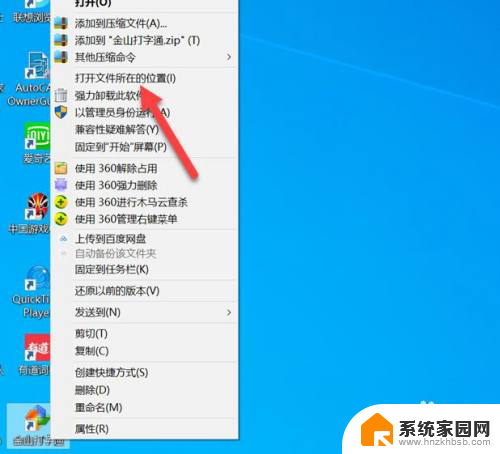
2.进入文件所在的位置,鼠标右键点击属性。
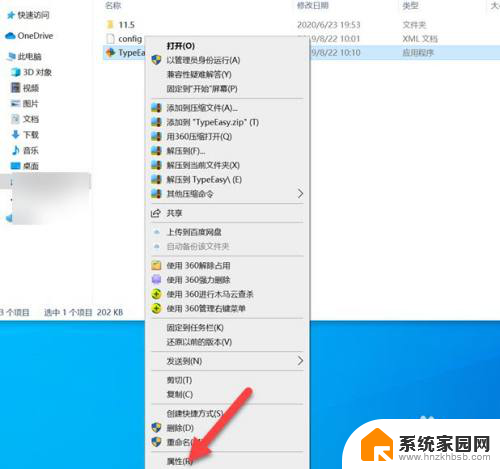
3.在属性列表,点击兼容性。
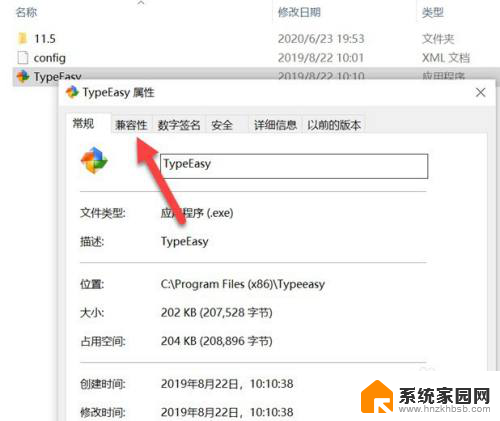
4.在兼容性界面,点击更改高DPI设置。
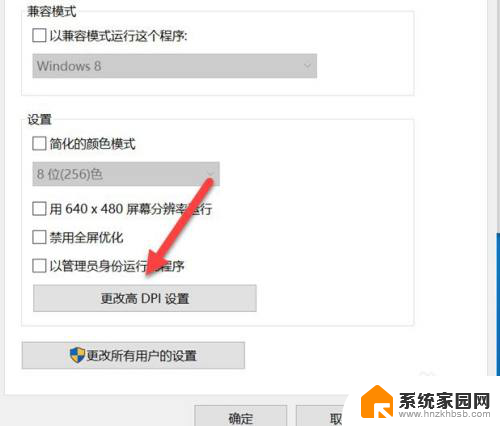
5.勾选替代高DPI缩放行为,并选择系统。点击确定即可。
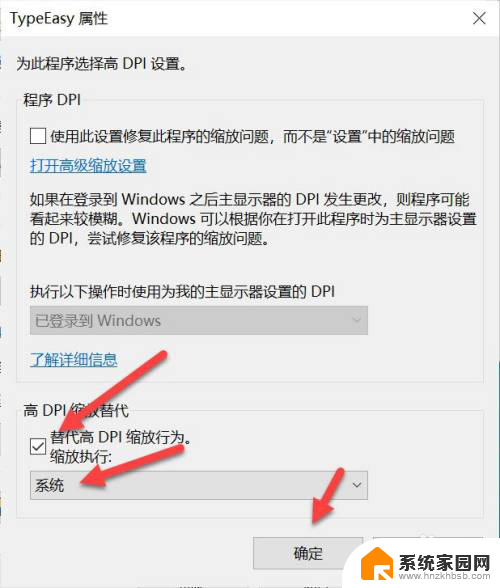
以上就是小方软件如何设置字体大小的全部内容,如果你遇到了这种情况,可以尝试按照本文提供的方法来解决,希望对大家有所帮助。
小方软件怎么设置字体大小 WIN10系统软件字体调节方法相关教程
- 电脑怎么调整字体大小 Win10系统字体大小设置方法
- 系统里的字体大小怎么设置 win10设置系统字体大小方法
- win10电脑字体怎么调大小 WIN10电脑系统字体大小调整方法
- w10调整字体大小 WIN10电脑系统字体大小调整方法
- win10系统如何设置字体大小 win10调整系统字体大小
- windows修改字体大小 Win10系统字体大小设置方法
- 电脑桌面怎么调大字体 WIN10电脑系统字体大小调整方法
- win10系统字体大小设置 win10系统字体大小设置教程
- 电脑字体大小设置在哪里 Win10怎么调节电脑字体大小
- 电脑怎么设置字体的大小 win10电脑字体大小设置方法
- 电脑网络连上但是不能上网 Win10连接网络显示无法连接但能上网的解决方法
- win10无线网密码怎么看 Win10系统如何查看已连接WiFi密码
- win10开始屏幕图标点击没反应 电脑桌面图标点击无反应
- 蓝牙耳机如何配对电脑 win10笔记本电脑蓝牙耳机配对方法
- win10如何打开windows update 怎样设置win10自动更新功能
- 需要系统管理员权限才能删除 Win10删除文件需要管理员权限怎么办
win10系统教程推荐
- 1 win10和win7怎样共享文件夹 Win10局域网共享问题彻底解决方法
- 2 win10设置桌面图标显示 win10桌面图标显示不全
- 3 电脑怎么看fps值 Win10怎么打开游戏fps显示
- 4 笔记本电脑声音驱动 Win10声卡驱动丢失怎么办
- 5 windows查看激活时间 win10系统激活时间怎么看
- 6 点键盘出现各种窗口 如何解决Win10按键盘弹出意外窗口问题
- 7 电脑屏保在哪里调整 Win10屏保设置教程
- 8 电脑连接外部显示器设置 win10笔记本连接外置显示器方法
- 9 win10右键开始菜单没反应 win10开始按钮右键点击没有反应怎么修复
- 10 win10添加中文简体美式键盘 Win10中文输入法添加美式键盘步骤